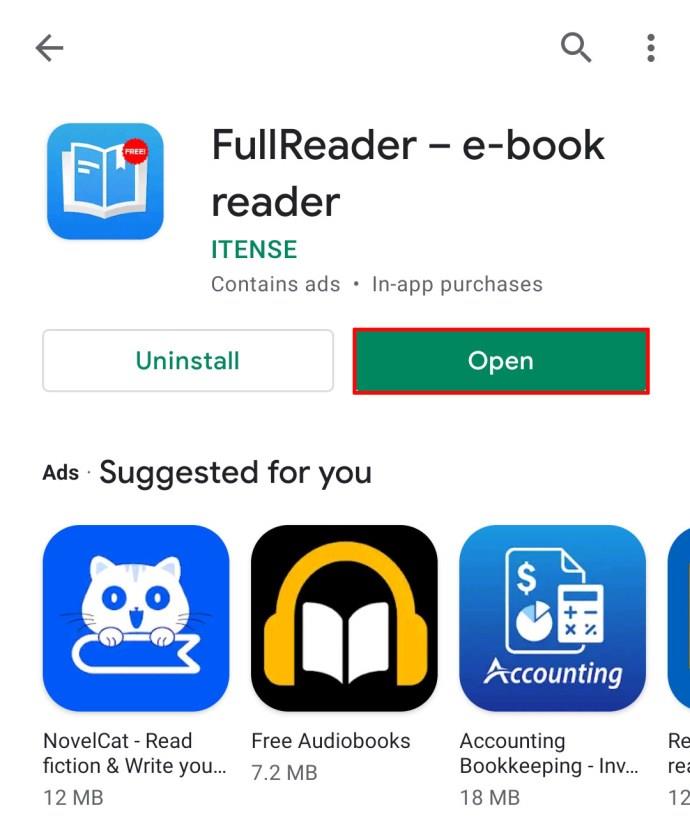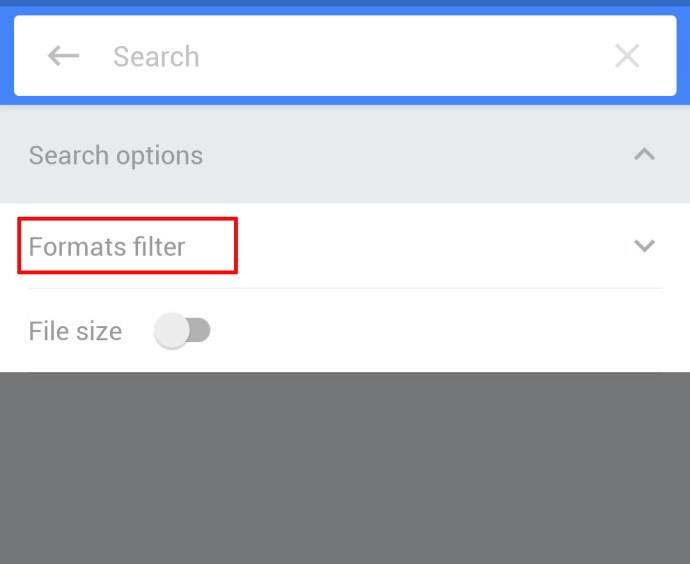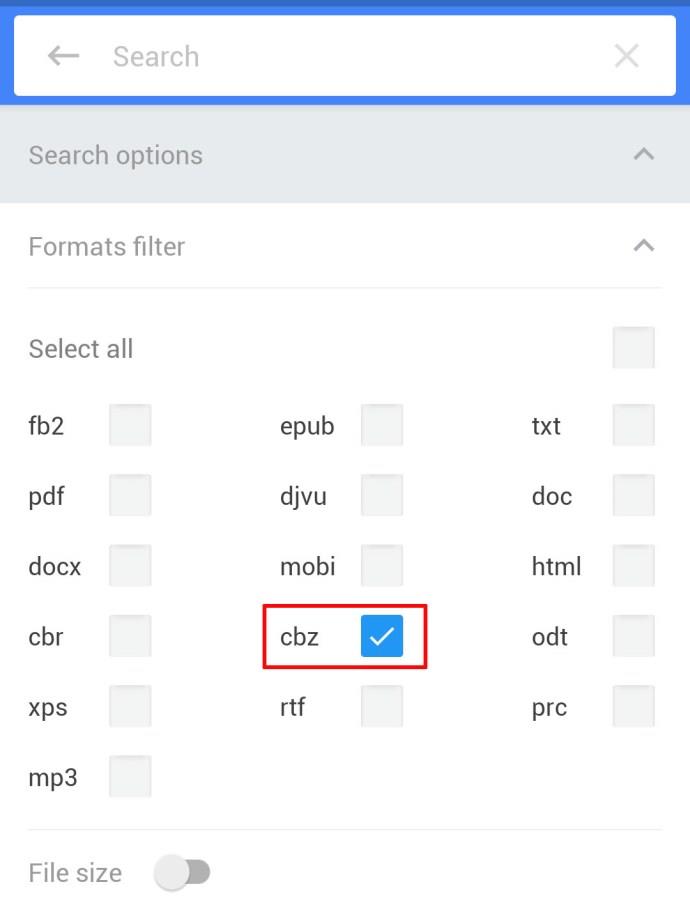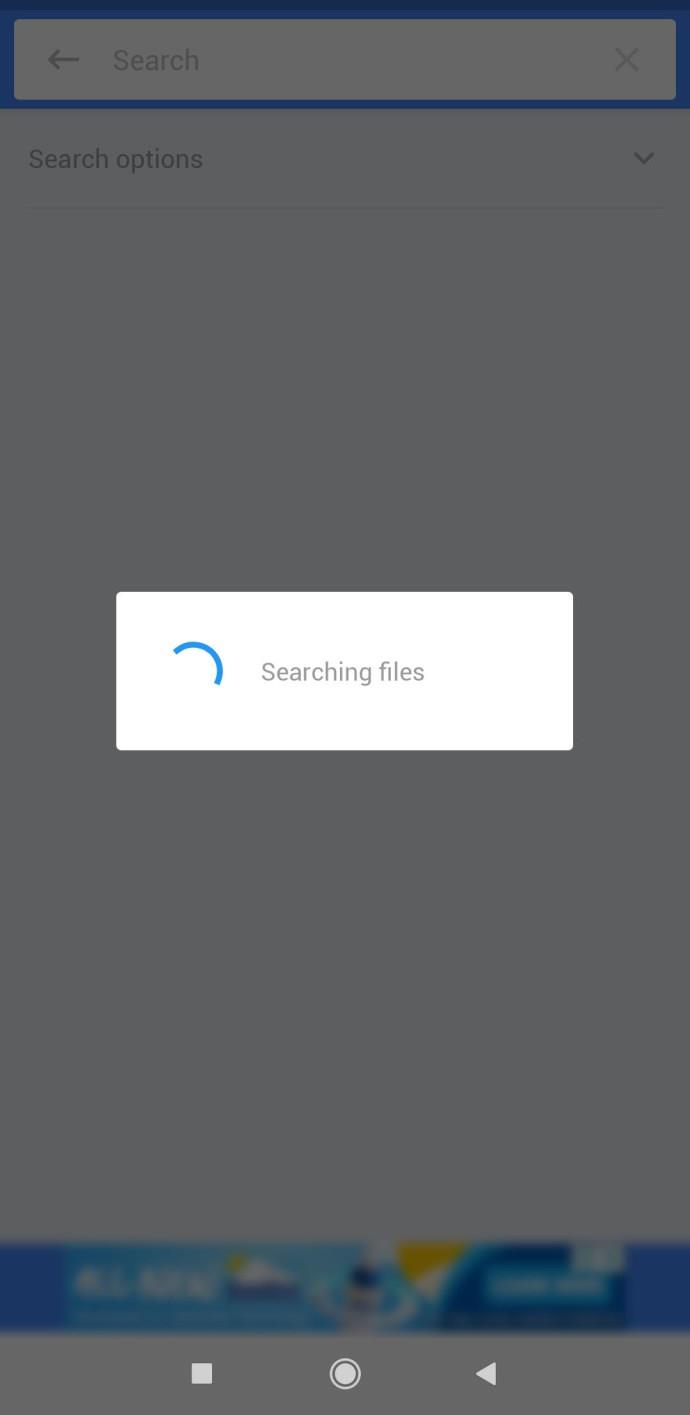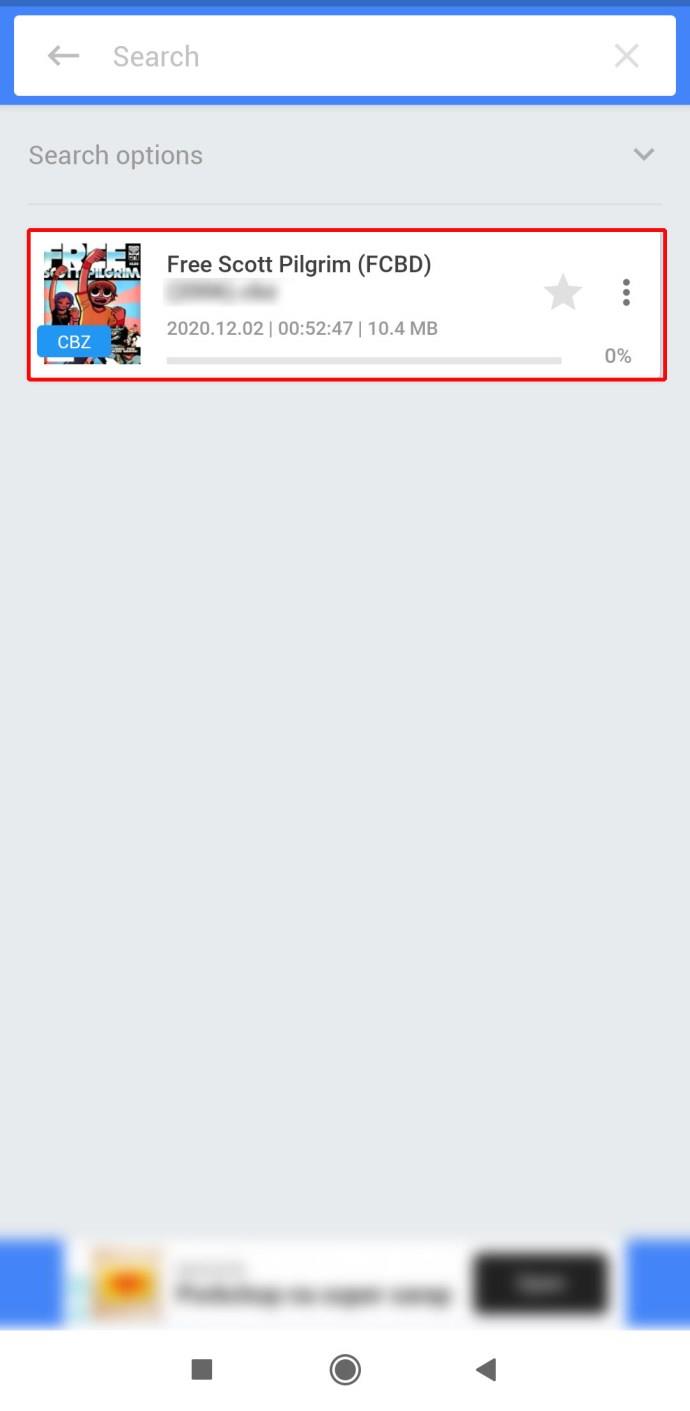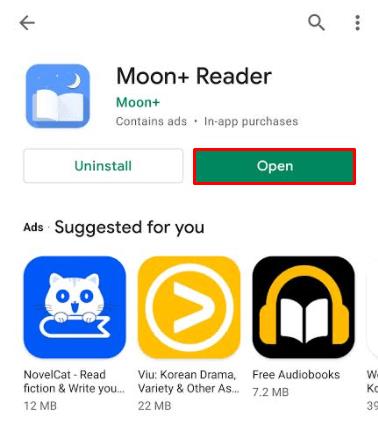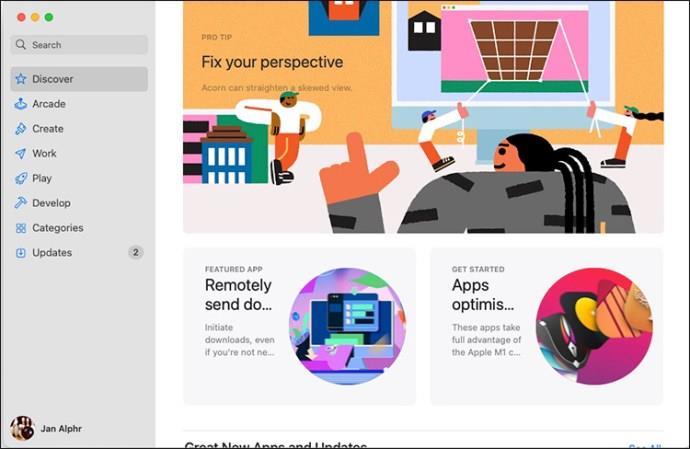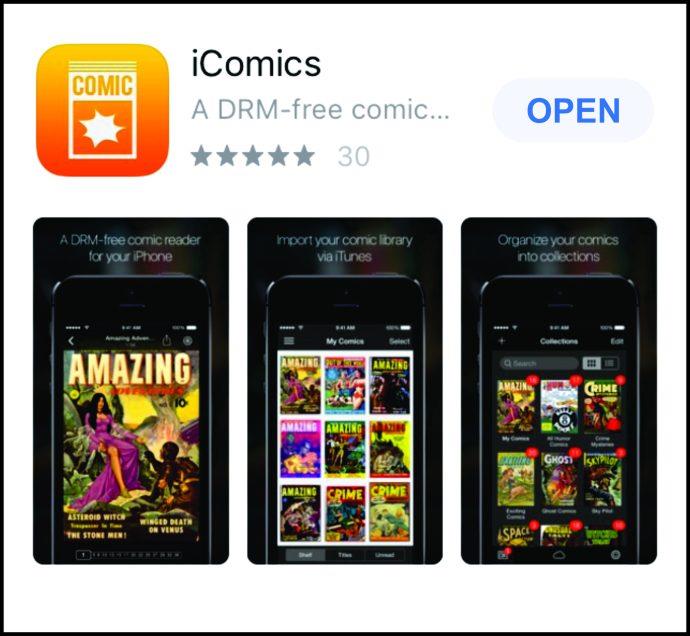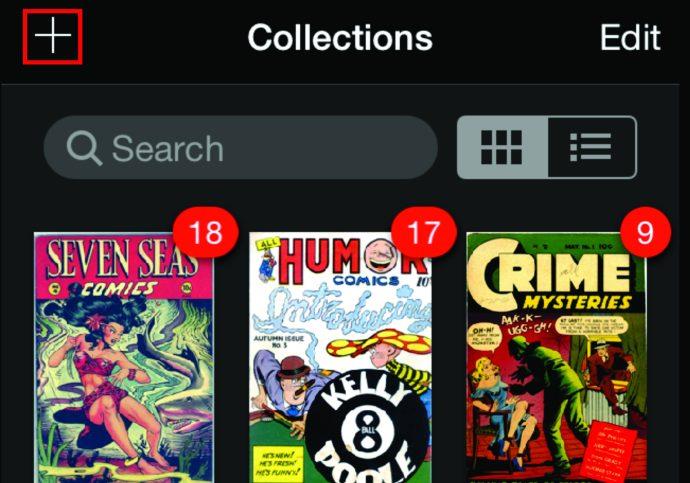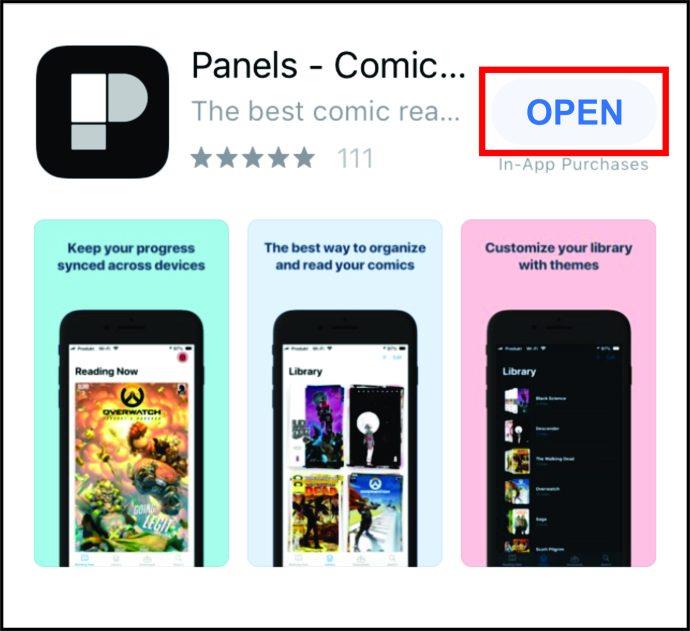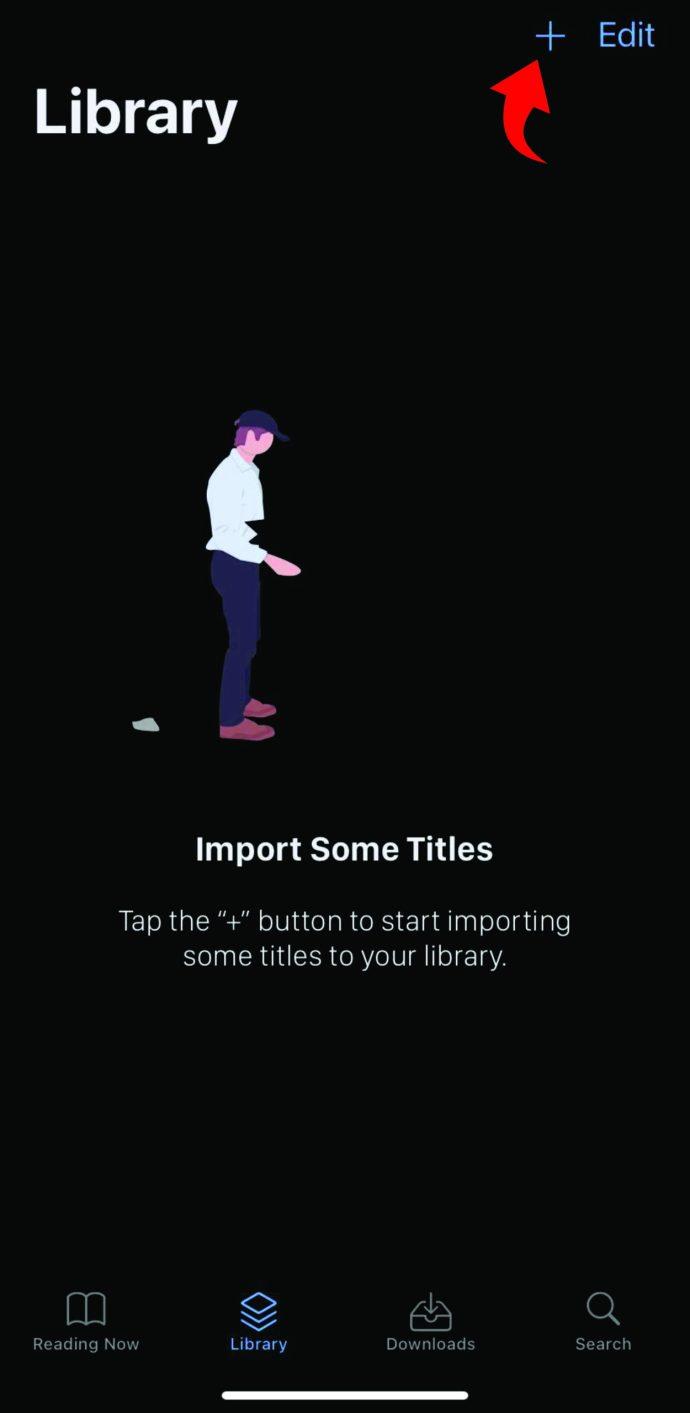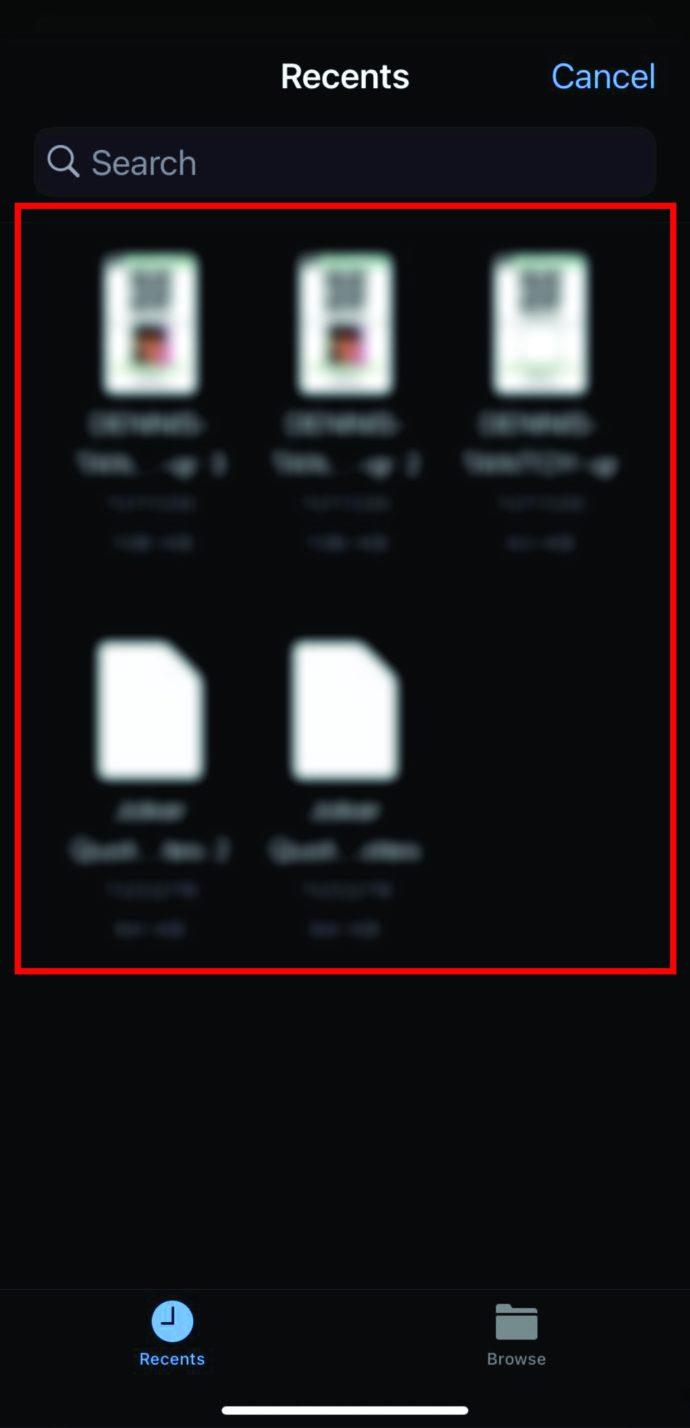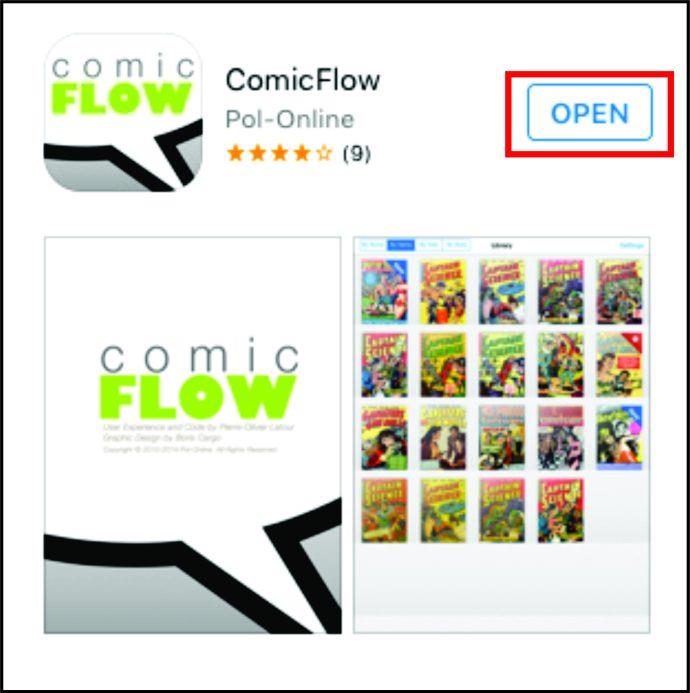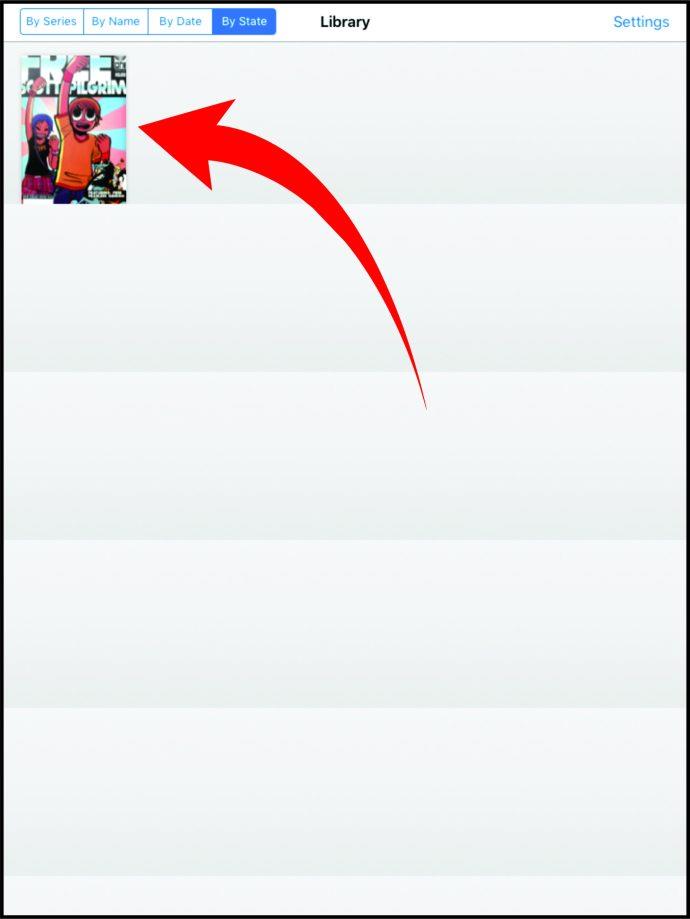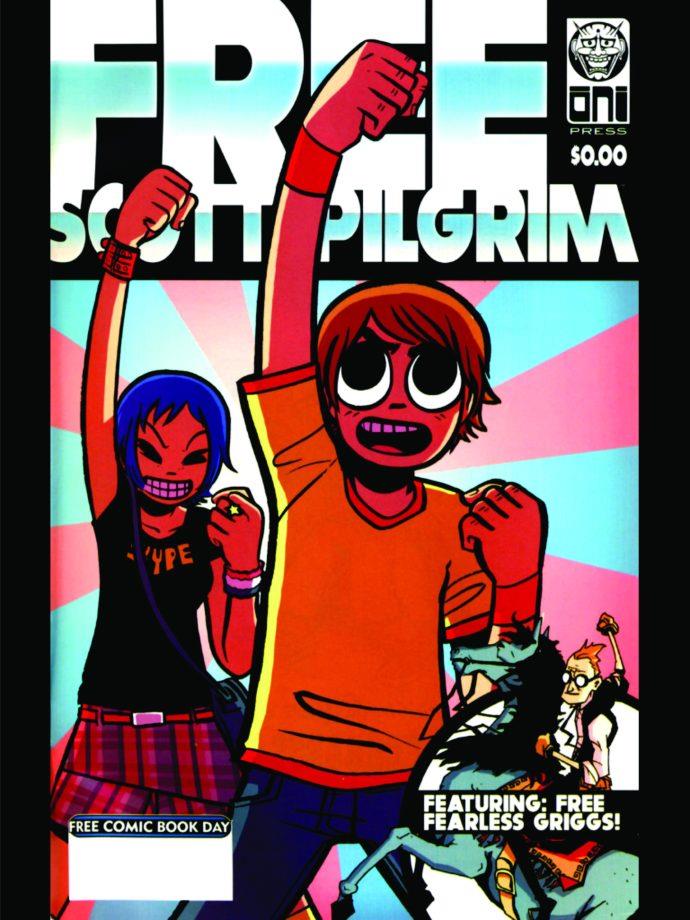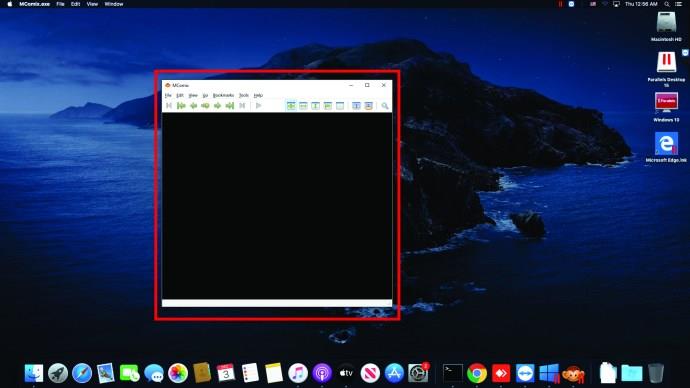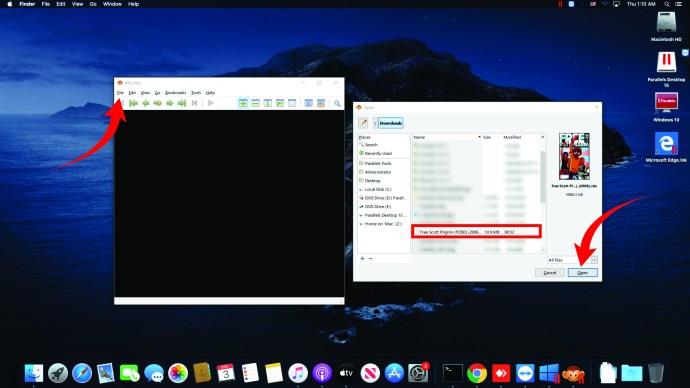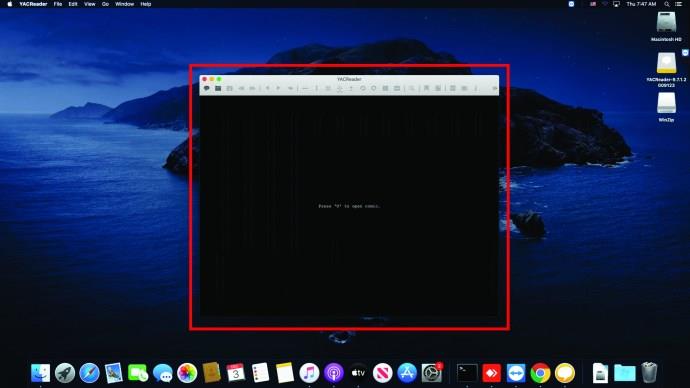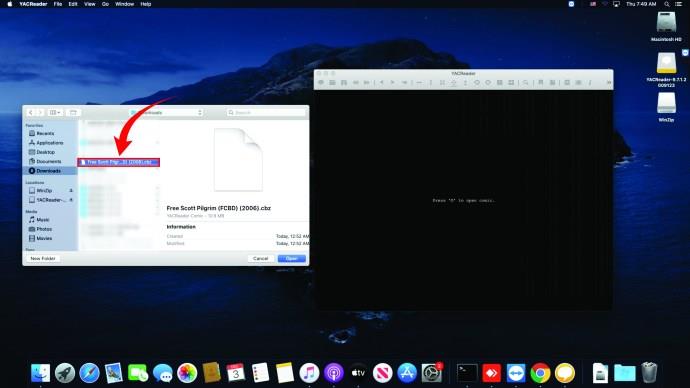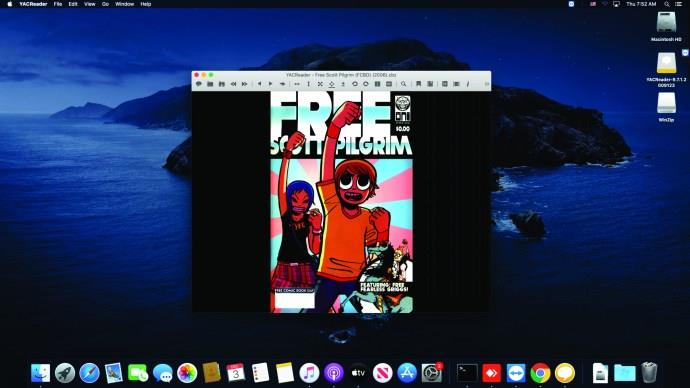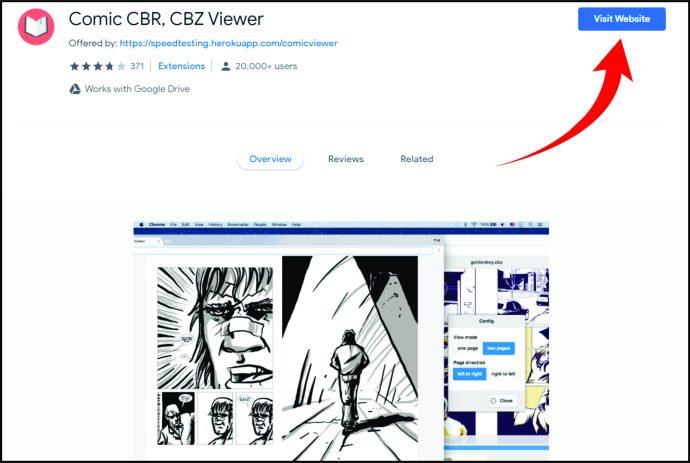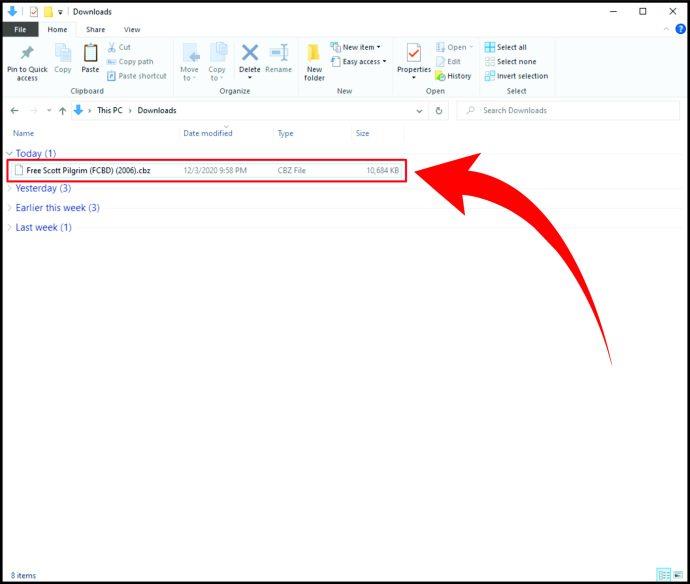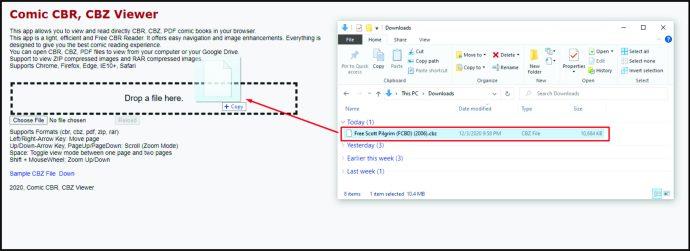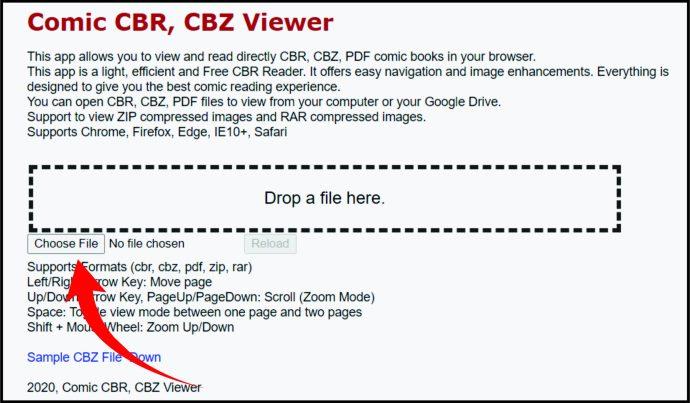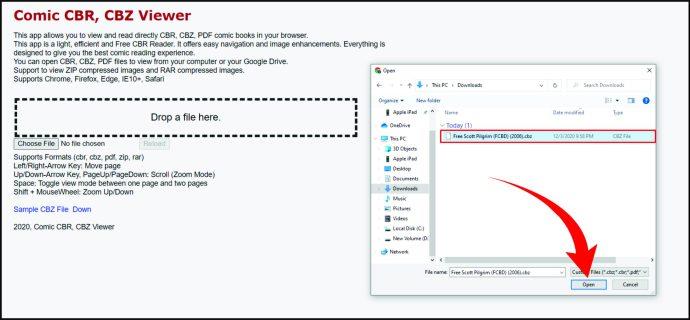Links de dispositivos
A menos que você viva em um lugar enorme e tenha muito espaço para armazenar quadrinhos, em breve poderá ficar sem locais físicos para guardá-los. Ou se você estiver procurando por uma revista em quadrinhos rara? Você tem que ir do outro lado do mundo para obtê-lo?
Felizmente para o colecionador de quadrinhos, essa forma de arte tornou-se digital, então agora é possível curtir quadrinhos em seu smartphone ou computador.
Como os quadrinhos digitais agora estão frequentemente no formato CBZ (comic book zip), você precisa encontrar o leitor certo para abri-los. Dito isso, se você está interessado em descobrir como abrir arquivos CBZ em smartphones ou computadores, você veio ao lugar certo.
Como abrir arquivos CBZ no Android
Você gosta de ler histórias em quadrinhos em movimento, mas não quer trazer cópias físicas com você? Você ficará feliz em saber que pode gostar de lê-los em seu smartphone Android. Esta seção o guiará pelas etapas de abertura de arquivos CBZ em seu smartphone Android.
Em primeiro lugar, certifique-se de baixar o aplicativo FullReader do Google Play. É um aplicativo gratuito que é tão conveniente que faz com que as histórias em quadrinhos de papel tradicionais pareçam obsoletas. Ou você pode baixar o Moon+ Reader. O melhor de ambos os aplicativos é que eles suportam vários formatos além dos arquivos CBZ. Dito isso, você pode usar um aplicativo para desfrutar de arquivos EPUB, PDF e outros.
Depois de baixar esses aplicativos, navegue na Internet para baixar os gibis que deseja. Depois disso, siga as etapas abaixo para abrir arquivos CBZ.
Do FullReader
- Inicie o aplicativo.
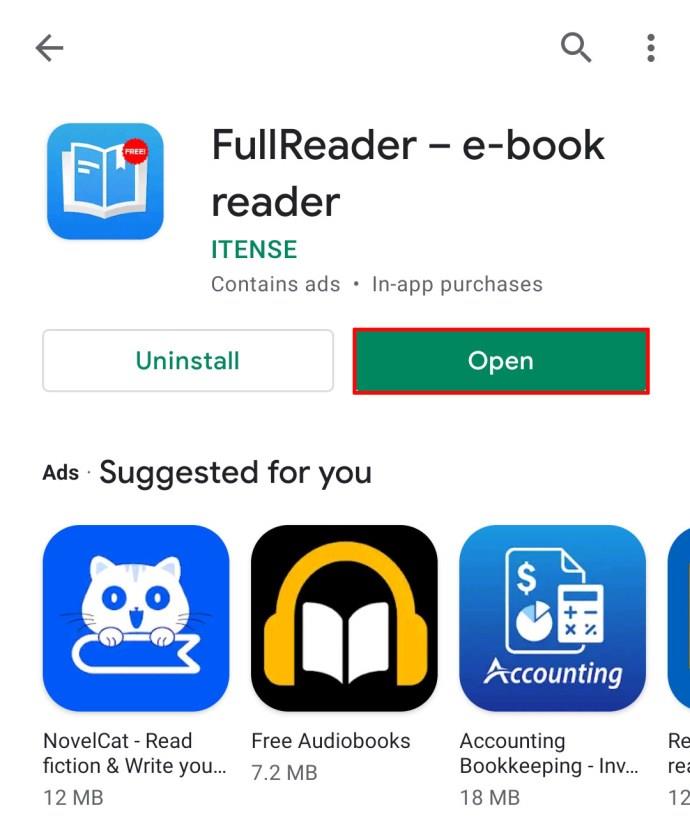
- Clique na guia "Pesquisar".

- Clique em "Opções de pesquisa".

- Toque em “Filtro de formatos”.
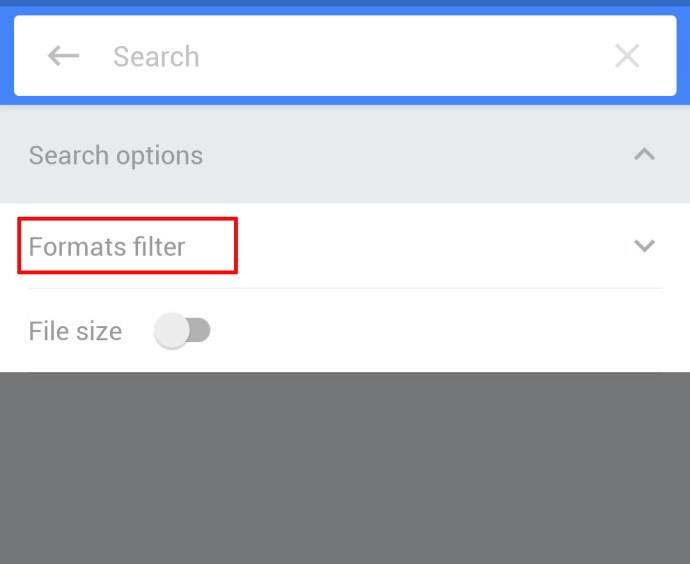
- Por padrão, todos os formatos serão selecionados. Desative-os, mas certifique-se de que CBZ esteja marcado.
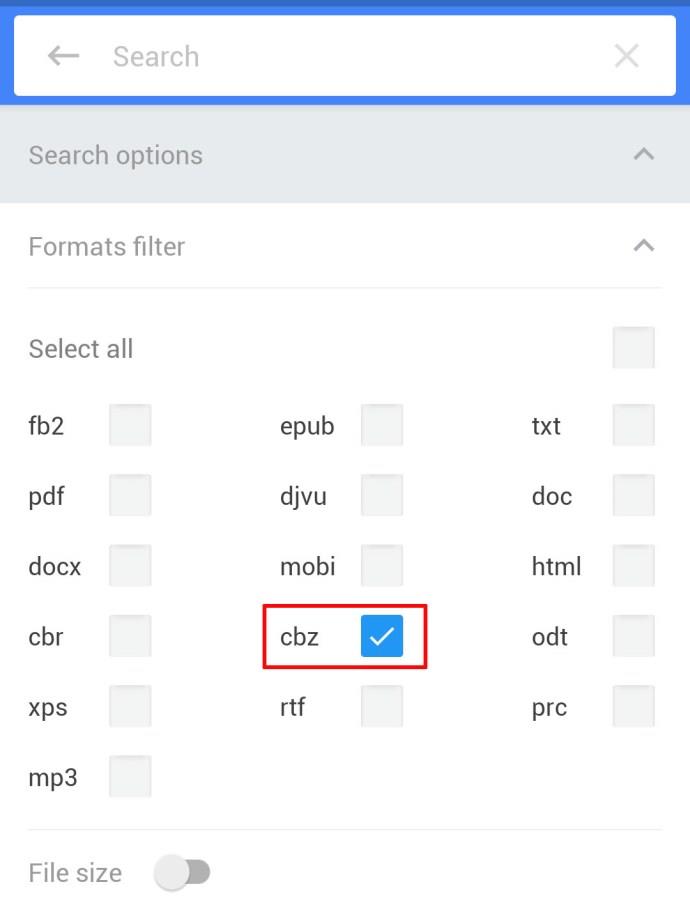
- Toque em qualquer lugar no telefone. O aplicativo agora procurará qualquer arquivo CBZ localizado no telefone.
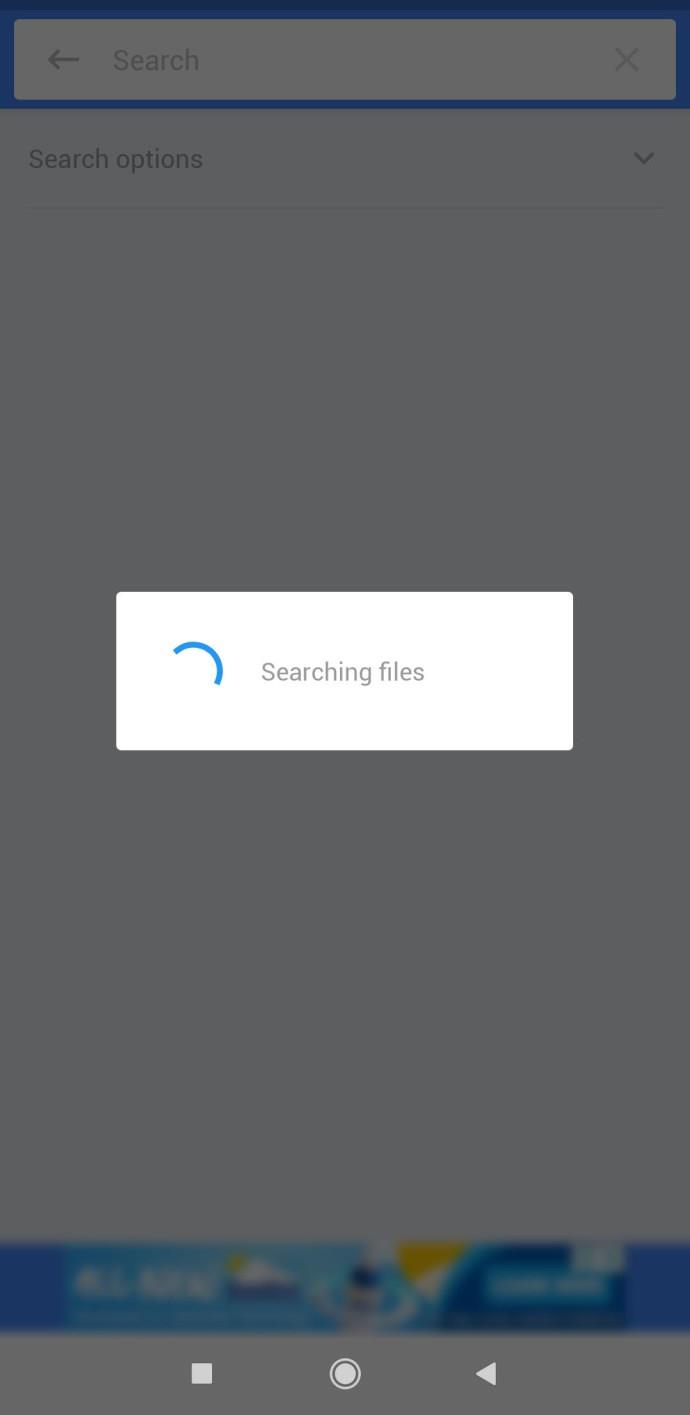
- Encontre o que deseja ler e clique nele.
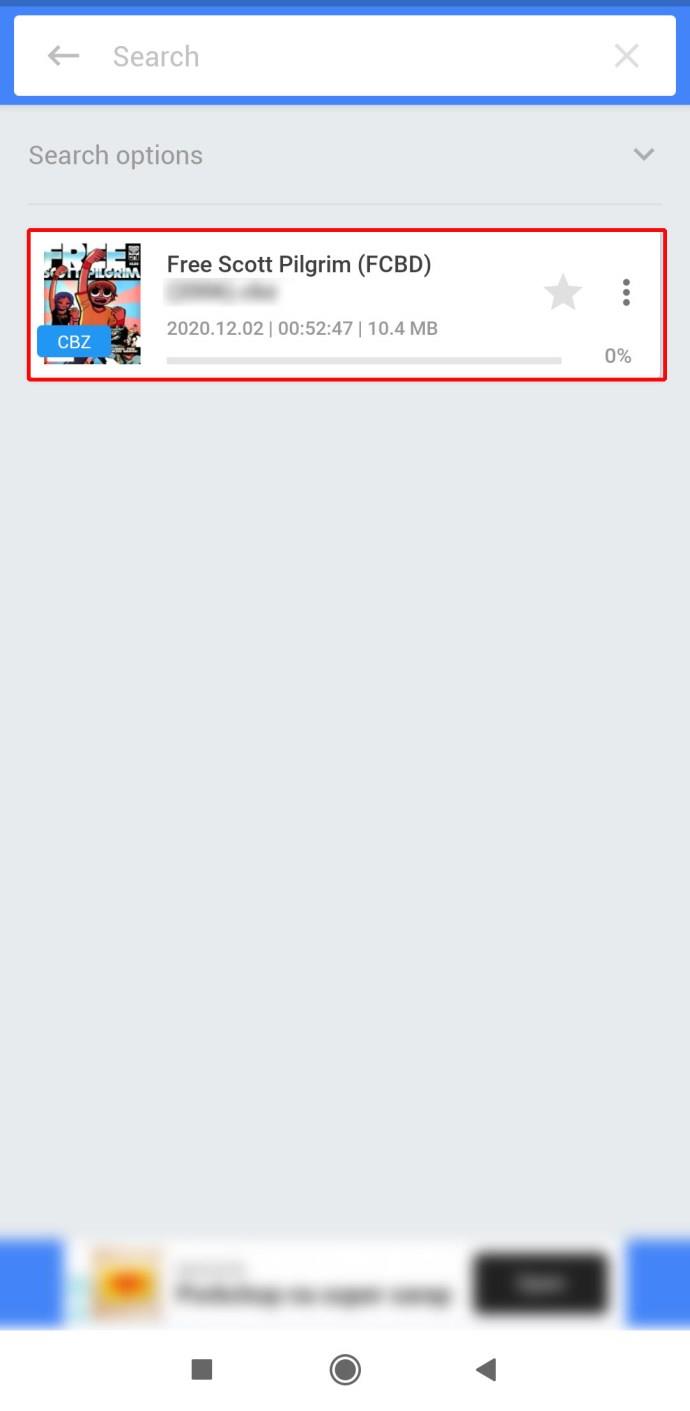
Observação : na parte inferior do aplicativo, você notará a barra de ferramentas. Aqui você pode verificar as informações do arquivo, fazer marcadores, etc.
Do Leitor Moon+
Se você decidir baixar o Moon+ Reader, veja como abrir arquivos CBZ usando este aplicativo:
- Execute o aplicativo em seu smartphone Android.
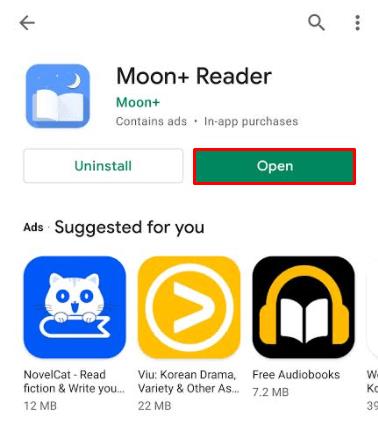
- Os quadrinhos serão abertos imediatamente e você verá o arquivo em sua “Prateleira”.
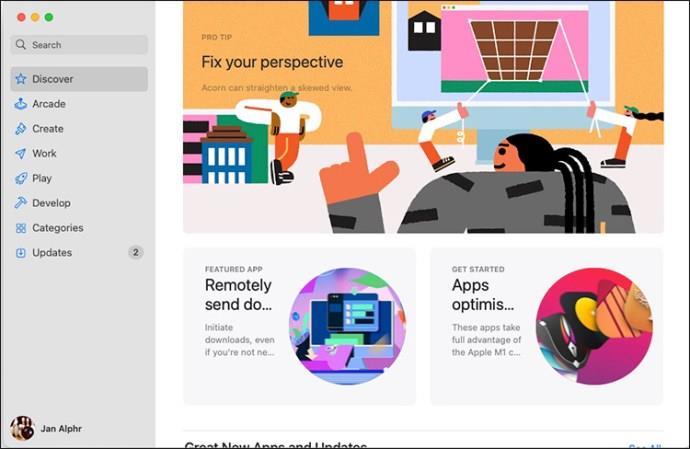
O melhor deste aplicativo é que ele lembra de onde você parou quando leu os quadrinhos pela última vez. Portanto, na próxima vez que você abrir o aplicativo, poderá continuar lendo no marcador.
Como abrir arquivos CBZ em um iPhone
A maioria dos aplicativos disponíveis para aplicativos de telefones Android – incluindo FullReader e Moon+ Reader – não estão disponíveis para iPhones. Portanto, você precisa baixar aplicativos diferentes. Existem algumas opções que você pode tentar.
Abra os arquivos CBZ usando o aplicativo iComics
iComics é um aplicativo que muitos fãs de quadrinhos elogiam. Você pode baixá-lo aqui . Depois de baixá-lo, veja como abrir arquivos CBZ no seu iPhone:
- Inicie o aplicativo.
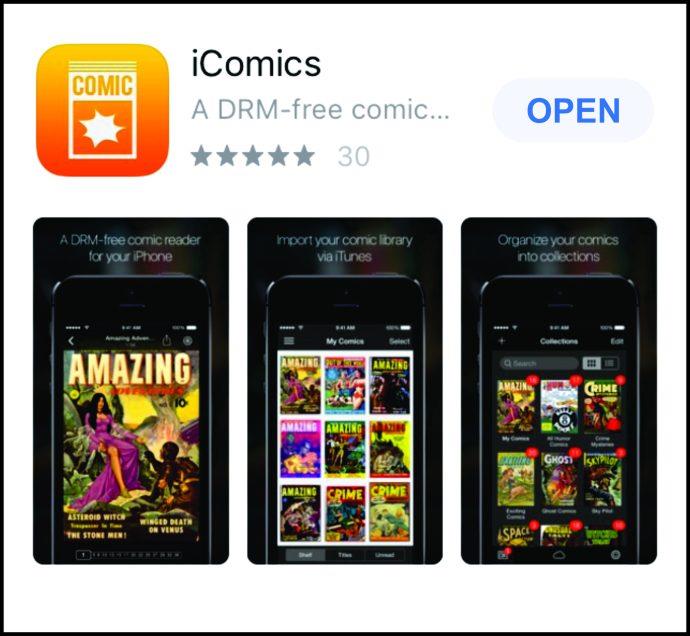
- Importe arquivos CBZ do iCloud.
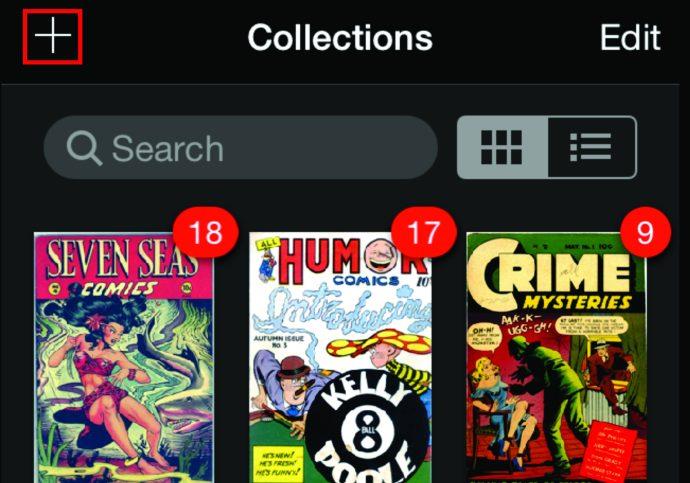
Então, aproveite a leitura.
Uma característica incrível do aplicativo é que ele permite que você leia quadrinhos da esquerda para a direita e da direita para a esquerda também. Isso é perfeito se você gosta de ler quadrinhos japoneses (mangá). Tenha em mente que o aplicativo não é gratuito.
Abra os arquivos CBZ usando painéis
Outro aplicativo popular entre os usuários do iPhone para abrir arquivos CBZ é o Panels. Baixe o aplicativo aqui .
Quando você deseja abrir arquivos CBZ e curtir a história em quadrinhos, é isso que você deve fazer:
- Abra o aplicativo no seu iPhone.
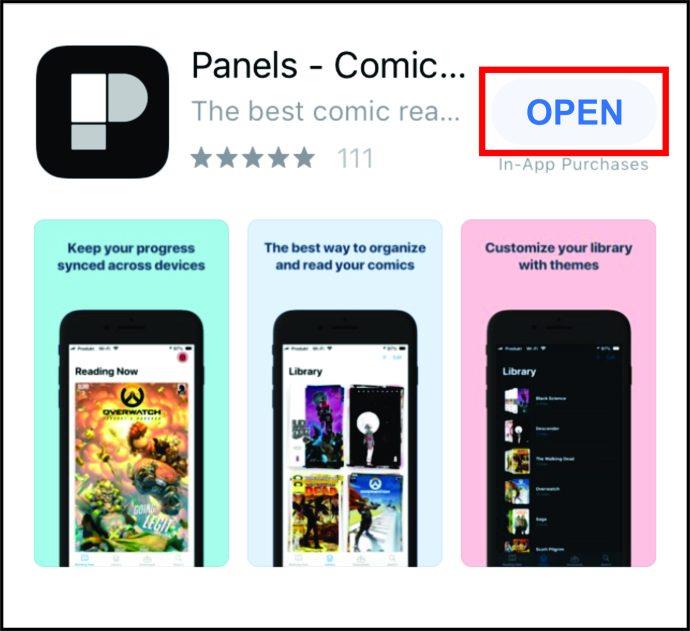
- Toque em “+” e depois clique em “Importar de arquivos”.
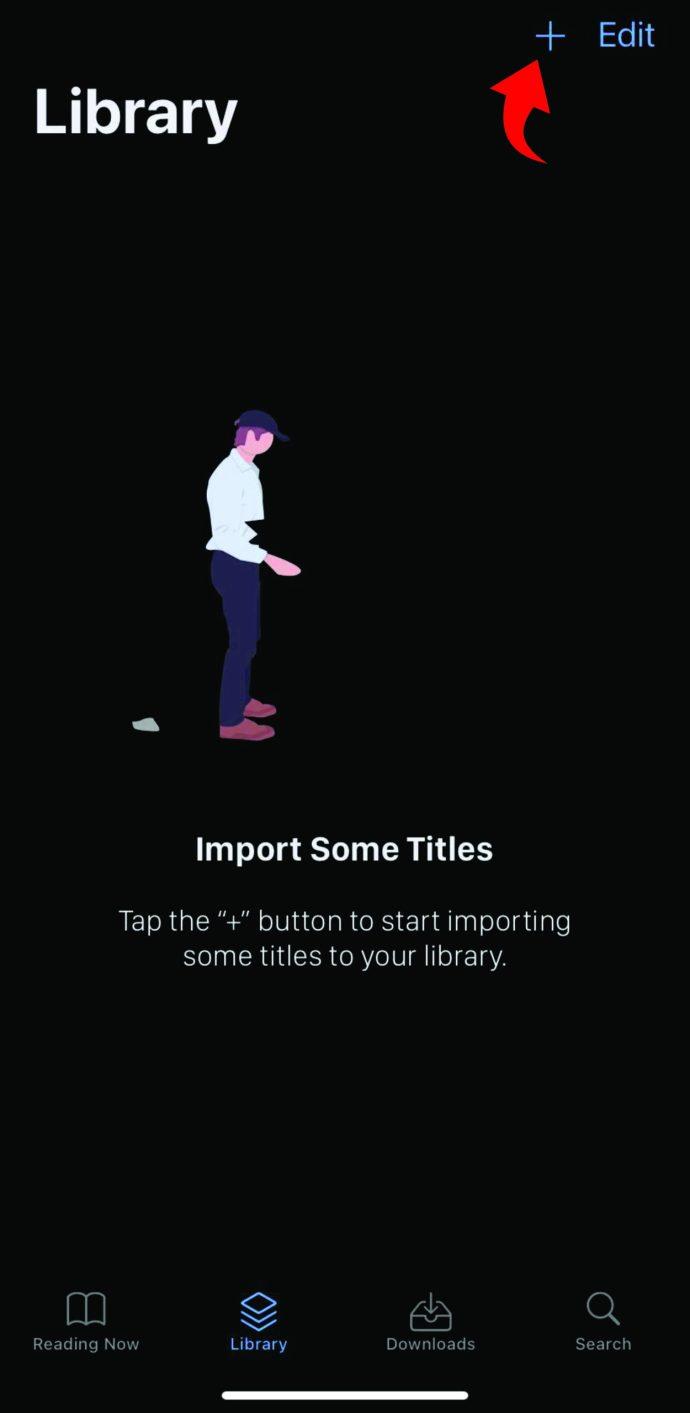
- Selecione o arquivo.
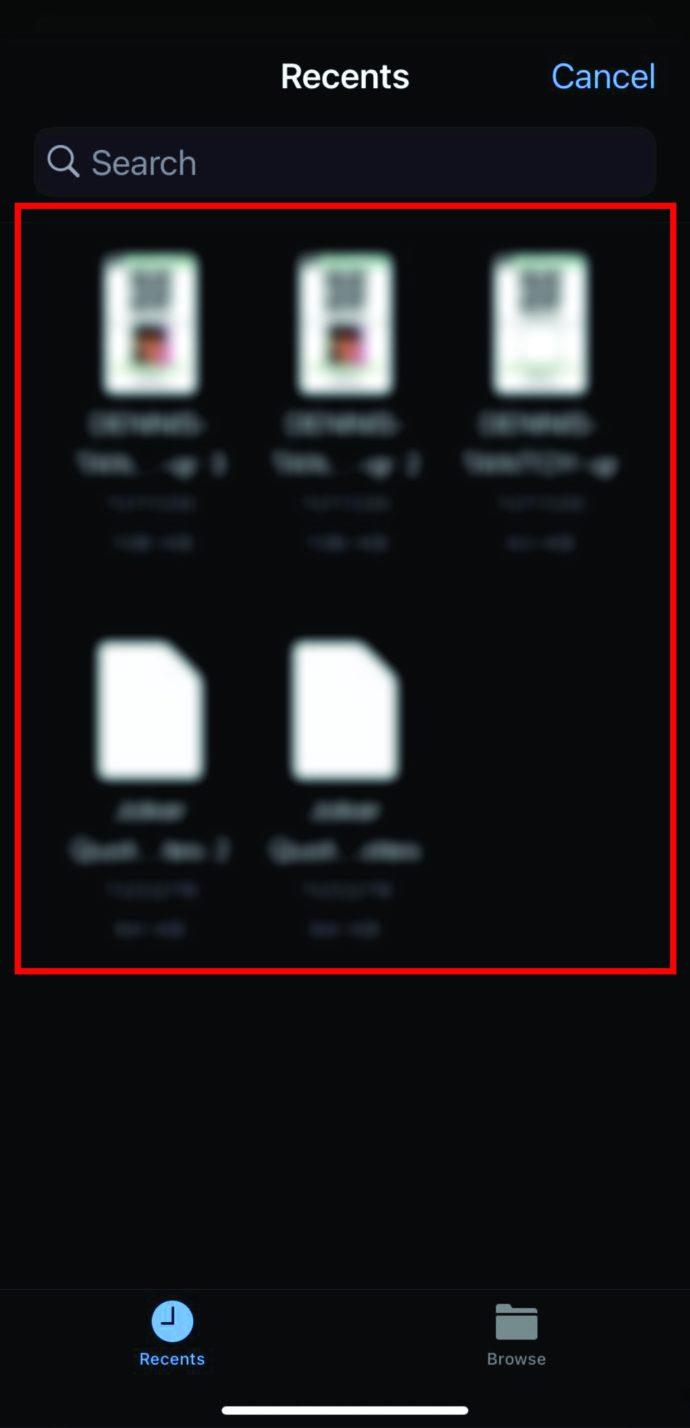
- Você receberá uma mensagem perguntando se deseja adicionar um arquivo a uma coleção ou colocá-lo em uma biblioteca. Escolha a sua preferência.

Ai está. Você abriu com sucesso um arquivo CBZ usando o aplicativo Panels.
Como abrir arquivos CBZ em um iPad
Existem vários aplicativos disponíveis para iPad que podem abrir arquivos CBZ. Nós vasculhamos a internet para encontrar os mais populares. Na próxima seção, você lerá sobre os dois aplicativos para iPad mais fáceis de usar que abrem arquivos CBZ sem esforço.
Abra os arquivos CBZ no iPad usando o Chunky Comic Reader
Um dos aplicativos mais populares para abrir arquivos CBZ em um iPad é o Chunky Comic Reader. O aplicativo é gratuito e possui alguns recursos fantásticos, como a capacidade de melhorar a resolução de imagens de baixa qualidade. Há também uma versão Pro, que permite alterar os esquemas de cores. Você pode baixar o aplicativo aqui .
Depois de baixá-lo e iniciá-lo, ele importará imediatamente os arquivos CBZ que você baixou anteriormente.
Abra os arquivos CBZ no iPad usando o ComicFlow
Como alternativa, você pode usar o aplicativo ComicFlow. Toque aqui para baixá-lo. Para abrir arquivos no iPad, primeiro você precisa conectá-lo ao computador usando um cabo USB. Em seguida, siga estas etapas:
- Abra o aplicativo Comicflow no iPad.
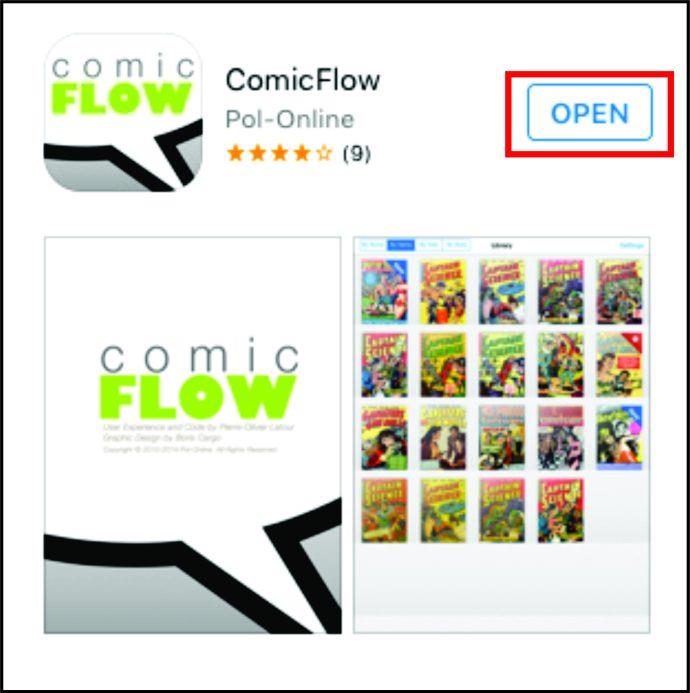
- Escolha um arquivo CBZ que deseja abrir e toque duas vezes em um arquivo na biblioteca.
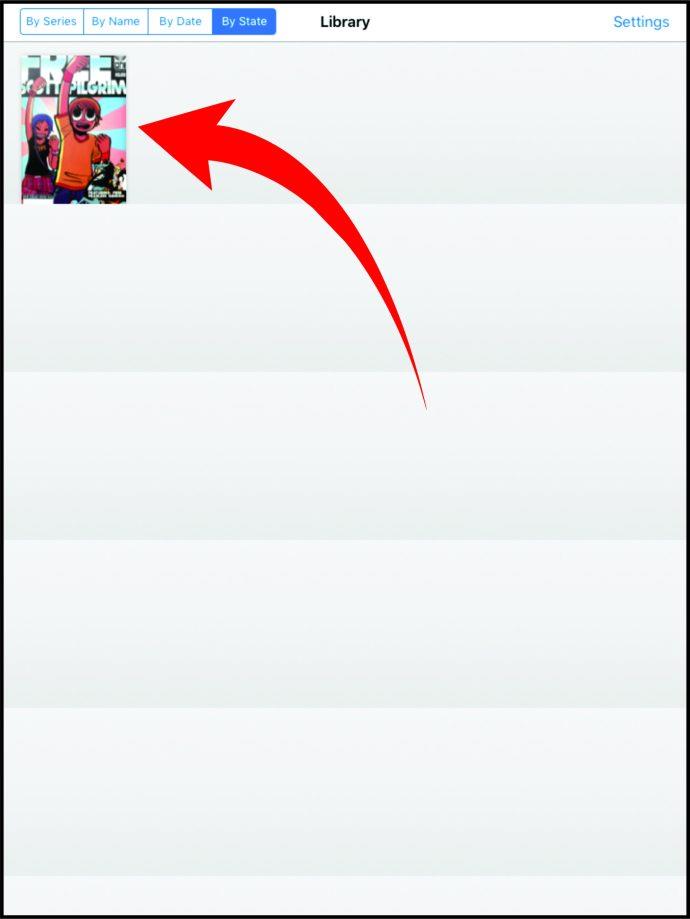
- Agora você pode desfrutar da leitura.
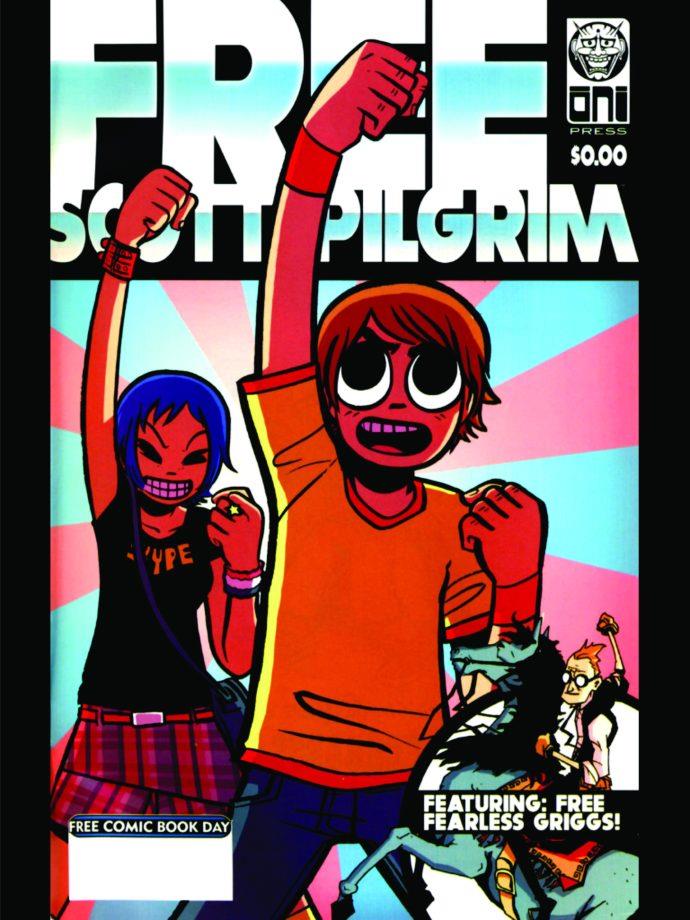
Como abrir arquivos CBZ em um Mac
Assim como no iPad, existem vários leitores que suportam arquivos CBZ no seu Mac. Aqui estão dois que são os leitores mais elogiados.
Abra os arquivos CBZ em um Mac usando o MComix
Um dos aplicativos mais fáceis de usar que abre arquivos CBZ em um Mac é o MComix. É gratuito e é atualizado regularmente para corrigir quaisquer bugs. Você pode encontrar o aplicativo aqui . Depois de baixar o aplicativo, aqui estão as etapas para abrir um arquivo CBZ:
- Inicie o aplicativo no seu Mac.
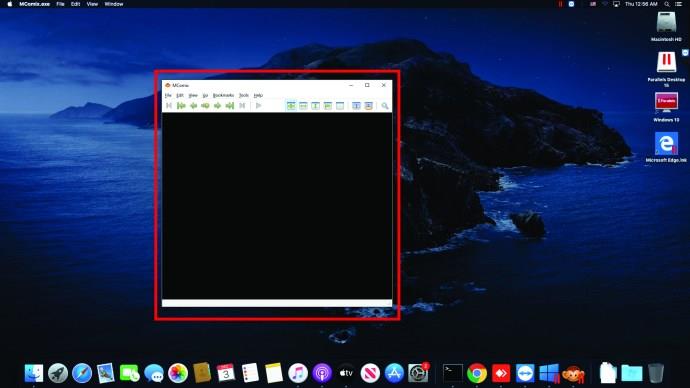
- Abra o arquivo CBZ no explorador de arquivos.
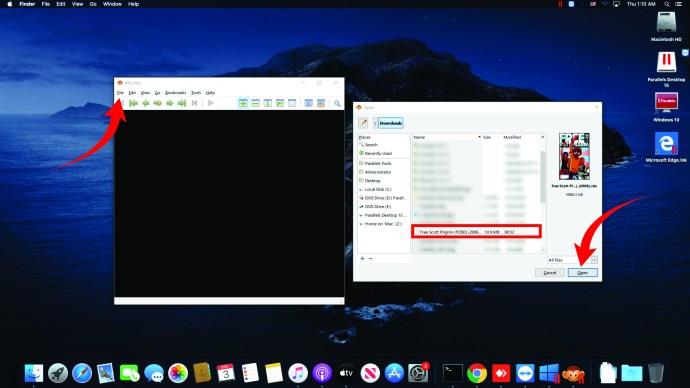
- Aproveite o cômico.

Como você pode ver, é relativamente simples ler uma história em quadrinhos em um Mac. O aplicativo também permite que aqueles que gostam de mangás os leiam da direita para a esquerda.
Abra os arquivos CBZ no Mac usando o YACReader
O YACReader suporta arquivos CBZ, bem como arquivos CBR e PDF. Você pode baixar o aplicativo aqui . Depois de baixar o aplicativo, siga estas etapas:
- Abra o YACReader.
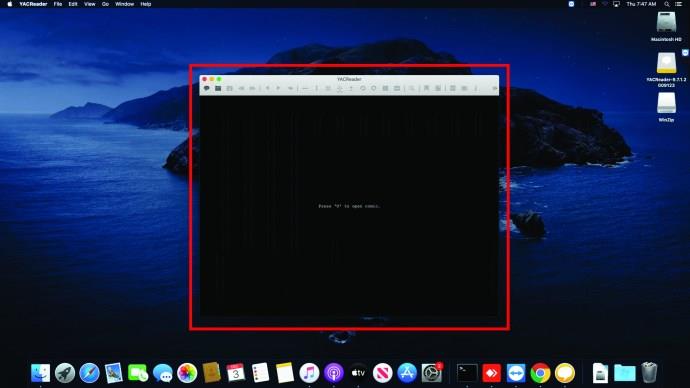
- Encontre a história em quadrinhos no explorador de arquivos do seu computador e clique nela.
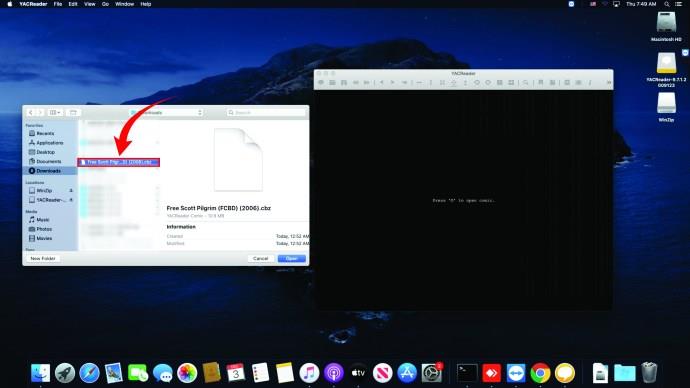
- Abra o arquivo CBZ.
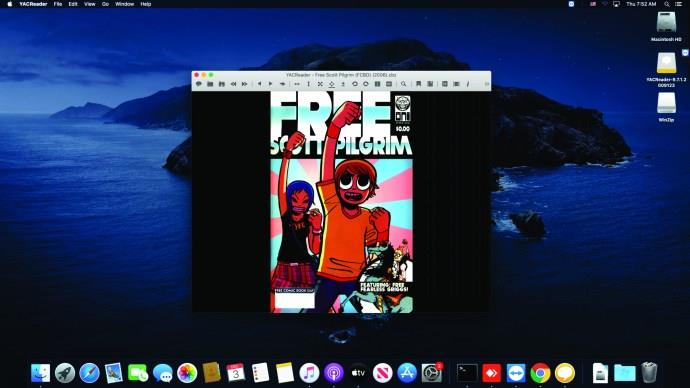
Como abrir arquivos CBZ no Windows 10
Você tem o Windows 10? Então você provavelmente está se perguntando sobre o melhor leitor de arquivos CBZ para o seu computador.
Comic CBR, CBZ Viewer permite que você importe histórias em quadrinhos direto do seu Drive para o seu computador. Depois de baixar o aplicativo, você pode acessá-lo assim:
- Abra os aplicativos do Chrome e toque em “Comic CBR, CBZ Viewer”.
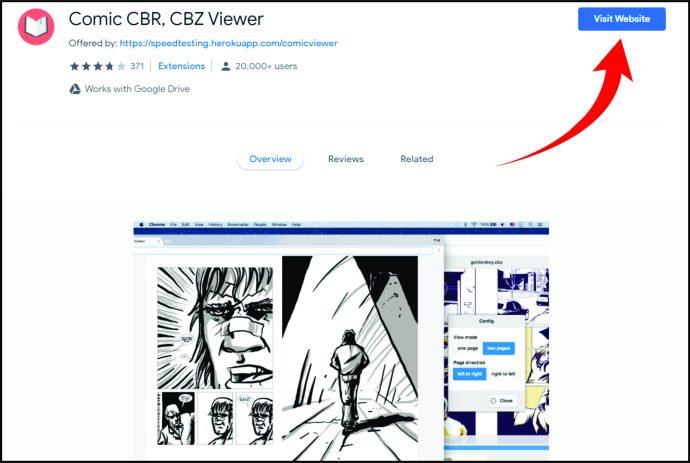
- Em outra guia, abra o Drive e encontre o quadrinho que deseja enviar para um leitor.
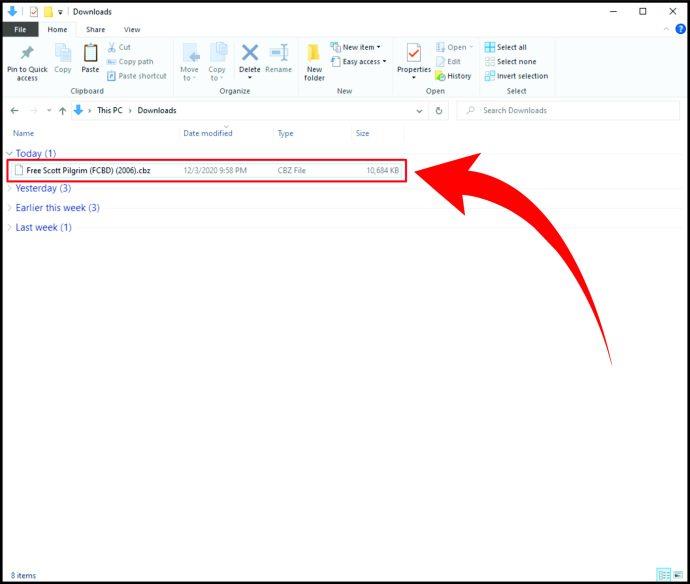
- Arraste o arquivo do Drive para o leitor.
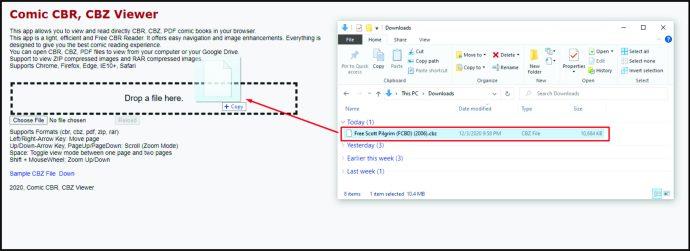
Ou você também pode carregar o arquivo do seu computador para o leitor. Depois de abrir o leitor, é isso que você deve fazer:
- Clique em “Escolher arquivo”.
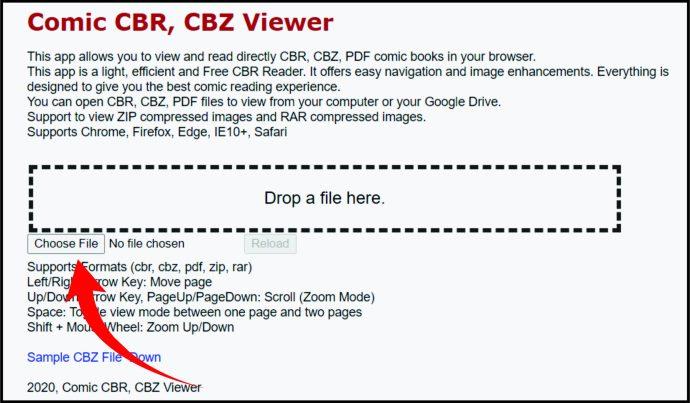
- Encontre o arquivo em seu computador. Clique nele e toque em "Abrir".
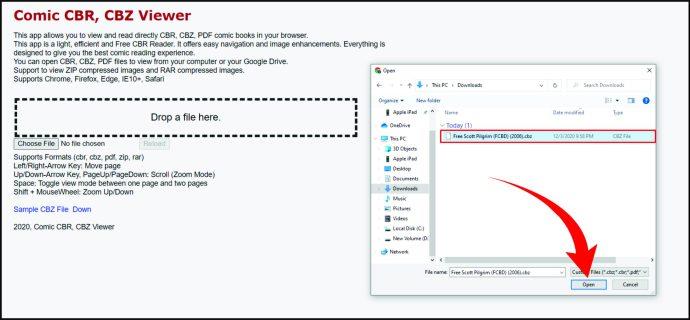
Como abrir arquivos CBZ no Ubuntu
Comix é um ótimo leitor de arquivos CBZ para usuários do Ubuntu. Além do mais, é possível baixá-lo diretamente do Ubuntu Software Center. Aqui está o que você deve fazer:
- Abra o Centro de Software do Ubuntu.
- Procure a Comix.
- Toque nele para instalá-lo.
Ao baixar o aplicativo, veja o que você deve fazer para abrir um arquivo CBZ:
- Encontre o arquivo no seu dispositivo.
- Clique com o botão direito do mouse e toque em "Abrir com Comix".
Nota : Comix também suporta arquivos CBR, então você também pode aproveitar este formato de quadrinhos. Você pode abrir esses arquivos da mesma forma que abriria arquivos CBZ.
Como abrir arquivos CBZ no Linux
Existem alguns leitores que vale a pena mencionar quando se trata de abrir arquivos CBZ no Linux. Vamos dar uma olhada neles nesta seção.
Como abrir arquivos CBZ no Linux usando Gomics
Se você está procurando um leitor de arquivos CBZ profissional, o Gomics deve ser sua primeira escolha. Você pode encontrá-lo aqui . Depois de baixá-lo e iniciá-lo, ele reconhece automaticamente os arquivos CBZ e ZIP do seu computador para que você possa começar a ler imediatamente.
Também é possível dar um zoom na história em quadrinhos e ver os detalhes muito melhor.
Como abrir arquivos CBZ no Linux usando o MComix
Outro ótimo leitor de arquivos CBZ para Linux é o MComix. Você pode obtê-lo aqui . Depois de baixá-lo, veja como abrir o arquivo CBZ que você deseja ler:
- Encontre o arquivo no seu dispositivo.
- Clique com o botão direito do mouse e toque em "Abrir com MComix".
Aproveite os Quadrinhos
Abrir arquivos CBZ não é difícil, desde que você tenha o leitor de arquivos CBZ correto. Agora é possível curtir quadrinhos digitais em seu smartphone ou computador a qualquer hora e em qualquer lugar. Temos certeza de que você vai adorar os aplicativos que encontramos para você, pois muitos fãs dedicados de histórias em quadrinhos elogiaram sua interface amigável.
Você já ouviu falar de algum desses aplicativos? Você lê quadrinhos em formato PDF e qual leitor você usa para eles? Deixe-nos saber na seção de comentários abaixo.